کار نکردن ورد، یکی از مسائلی است برخی از کاربران با آن مواجه می شوند و در این زمان تصور می کنند باید این نرم افزار را حذف کنند، اما باید بدانید که راه حل های مختلفی برای رفع این مشکل وجود دارد که ممکن است یکی از آن ها به شما کمک کند، این خطا را برطرف کنید و دوباره به کار خود ادامه دهید. Microsoft Word یک ابزار قدرتمند برای نوشتن و ویرایش اسناد است اما گاهی اوقات، آن طور که انتظار می رود کار نمی کند و شما را با مشکل مواجه می کند.
علت کار نکردن ورد در ویندوز 10
یکی از دلایلی که می تواند باعث کار نکردن ورد شود، پر شدن حافظه در حال کار به دلیل بزرگ بودن فایل ورد، باز بودن چندین فایل باهم یا باز بودن برنامه های و پنجره های غیرضروری در آن واحد است؛ که در این حالت دم دستی ترین کاری که می توانید بکیند، بستن فایل ها، برنامه ها و پنجره های اضافی است؛ این کار باعث می شود حافظه آزاد شود و مشکل ورد برطرف شود.
دلیل دیگری که باعث کار نکردن ورد می شود، نصب بودن یک سری از برنامه ها است که با word تداخل دارند، شاید به تازگی برنامه ای نصب کرده اید که اجازه نمی دهد ورد کار کند. بهتر است آن ها را یکی یکی غیرفعال کنید تا متوجه شوید، کدام یک باعث کار نکردن ورد شما می شود.
یکی از راه های دم دستی، برای حل این مشکل، اجرای اسکن SFC است. برای انجام این روش، گام های زیر را به ترتیب اجرا کنید.
با کلیک کردن بر روی دکمه start و تایپ، Command Prompt، این برنامه را با Run as administrator باز کنید.
روی yes کلیک کنید.
در صفحه باز شده دستور sfc/scannow را تایپ کنید و اینتر بزنید.
اجازه دهید تا برنامه به صورت کامل اجرا شود تا زمانی که شما پیغام verification 100% complete را ببینید.
زمانی که کار به اتمام رسید، رایانه را مجددا راه اندازی کنید.
البته گاهی دلایل نرم افزاری و سیستم عاملی مختلفی نیز وجود دارد که همه آن ها در کار نکردن word تاثیر گذار هستند، در این شرایط پیدا کردن علت خرابی ممکن است زمان زیادی از شما بگیرد پس بهتر است زمان را از دست ندهید و شروع به درست کردن آن شوید.
علت کار نکردن ورد در ویندوز 11
یکی از کارهایی که پس از کار نکردن ورد در ویندوز 11 می توانید انجام دهید؛ باز کردن آن در حالت safe mode است. البته از این روش می توانید برای حل مشکل باز نشدن word در سایر ویندوزهای مانند windows 7 وwindows 10 هم استفاده کنید.
در این روش ابتدا آیکون ورد را در سیستم خود پیدا کنید. اگر آیکون آن را نمی بینید، کلمه word را در start کامپیوتر تایپ کنید و سپس روی آن کلیک راست کرده و گزینه pin to taskbar را انتخاب کنید. در این حالت آیکون این برنامه روی taskbar نمایش داده می شود. حال گام های زیر را به ترتیب زیر انجام دهید.
دکمه ctrl را پایین نگاه دارید و سپس روی آیکون word کلیک کنید.
یک پنجره باز می شود که از شما سوال می کند آیا می خواهید برنامه ورد را در حالت safe mode باز کنید یا خیر؟ شما گزینه yes را انتخاب کنید.
بعد از باز شدن ورد در حالت safe mode، تب File را انتخاب کنید.
سپس گزینه option را انتخاب کنید.
پنجره ای باز می شود که در سمت چپ آن گزینه Add-ins را می بینید. این گزینه را با یک کلیک انتخاب کرده و سپس از قسمت سمت راست آن دکمه Go را انتخاب کنید.
در صفحه جدید باز شده تمامی گزینه هایی که تیک دارند را غیرفعال کنید و سپس دکمه ok را انتخاب کنید.
با اتمام این مراحل، ورد شما باید باز شود.
چرا فایل ورد باز نمیشه
اگر تمام روش های گفته شده در بخش های قبل را امتحان کردید و هنوز در باز کردن فایل ورد مشکل دارید؛ این بار ویرایشگر رجیستری را امتحان کنید. برای انجام این روش گام های زیر را به ترتیب دنبال کنید.
کلیدهای win+R را فشار دهید.
پنجره ای برای شما باز می شود که باید در آن عبارت regedit را تایپ کنید و سپس ok بزنید.
در پنجره باز شده مسیرهای زیر را دنبال کنید.
HKEY_CURRENT_USER\Software\Microsoft\Office\16.0\Word\Data
دقت کنید که عدد 16 در مسیر بالا، ورژن وردی است که روی سیستم شما نصب است، اگر از ورژن 2016 ورد استفاده می کنید، شما هم همین عدد را می بینید، درغیر اینصورت، متناسب با ورژن آفیس، عدد مربوط به ورد خود را باز کنید.
وقتی به منو Data رسیدید، کلیک راست کنید و از بین گزینه ها، آیتم Delete را انتخاب کنید.
حال نوبت آن است که کامپیوتر خود را ری استارت کنید، امیدواریم مشکل شما حل شده باشد.
علت کار نکردن ورد در ویندوز 7
دلایل کار نکردن و باز نشدن ورد در ویندوز 7 هم همانند دلایلی است که ویندوز 10 با آن مواجه می شود در همه این حالت ها شما چندین راه حل پیش رو دارید که با امتحان کردن آن ها می توانید این مشکل را برطرف کنید.
یکی از راه ها، امتحان کردن روش control panel است. برای استفاده از این روش ابتدا وارد کنترل پنل شوید و سپس با جستجوی عبارت “uninstall a program” وارد این بخش شوید. سپس به ترتیب کارهای زیر را انجام دهید. برنامه mircosoft office را پیدا کنید و با یک کلیک آن را انتخاب کنید. روی دکمه change کلیک کنید. گزینه quick repair را انتخاب کنید. روی Repair کلیک کنید. اگر مشکل برطرف نشد، از اتصال سیستم خود به اینترنت مطمئن شوید؛ سپس این بار گزینه online Repair را انتخاب کنید. دوباره روی Repair کلیک کنید.
چرا نوار بالای ورد کار نمیکنه
برخی از مواقع ممکن است با مشکل کارنکردن و غیرفعال شدن نوار بالای ورد یا همان نوار ابزار مواجه شوید. این مشکل می تواند یک دلیل داشته باشد و آن activate نبودن ورد است، اگر نرم افزار شما فعال سازی نشده باشد، بعد از گذشت چند روز، قسمت های مختلف آن از جمله نوار ابزار از کار می افتد و در این حالت باید آن را رجیستر و یا به عبارتی اکتیویت کنید. به عبارتی شما در این مدت در حال استفاده از نسخه آزمایشی بوده اید و مهلت شما تمام شده است.
علت باز شدن فایل ورد به صورت صفحه خالی
برنامه ورد همراه با خود افزونه هایی دارد که ممکن است برخی از آن ها باعث شوند فایل ورد به صورت صفحه خالی، نمایش داده شود. بهتر است آن ها را غیرفعال کنید و ببینید آیا مشکل برطرف می شود یا خیر. برای این کار گام های زیر را به ترتیب طی کنید.
برنامه word را اجرا کنید.
از منوی برنامه گزینه File را انتخاب کنید و سپس گزینه option را انتخاب کنید.
تب Ads-ins را انتخاب کنید و بر روی Go کلیک کنید.
کادری که مربوط به افزونه های word است را غیر فعال کنید. این کادر با عبارت OneNotes Notes about word Documents مشخص است.
سپس دکمه Ok را کلیک کنید.
با غیر فعال کردن افزونه ها، تداخلات برنامه برطرف می شود و مشکل صفحه سفید حل می شود.
اگر تمامی راه های گفته شده را امتحان کردید و هنوز این مشکل بوجود دارد، احتمالا باید آخرین گزینه که آپدیت کردن خود سیستم عامل ویندوز است را امتحان کنید
نرم افزار word یکی از نرم افزارهای ضروری در هر سیستم است که عدم وجود آن باعث می شود بسیاری از کارهای افراد مختل شود. متاسفانه شرایطی رخ می دهد که این برنامه از کار می افتد و ممکن است شما پس از باز کردن آن با صفحه خالی و نوار ابزار غیرفعال مواجه شوید. در این شرایط چندین روش کمک کننده وجود دارد که با امتحان کردن آن ها می توانید به این وضعیت خاتمه دهید و دوباره ورد، را به حالت اول برگردانید. در این مقاله از وب شهر، دلایل عدم باز شدن و کار کردن ورد در سیستم عامل های مختلف را بررسی و روش های رفع این مشکل را بیان کردیم. ممنون که در این مقاله همراه شرکت دیجیتال مارکتینگ و طراحی سایت وردپرسی وب شهر بودید.
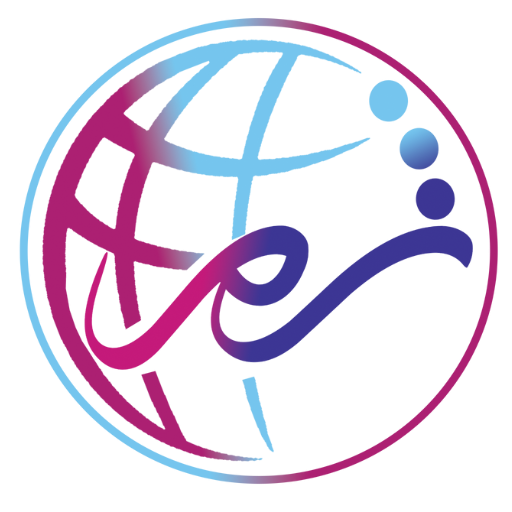




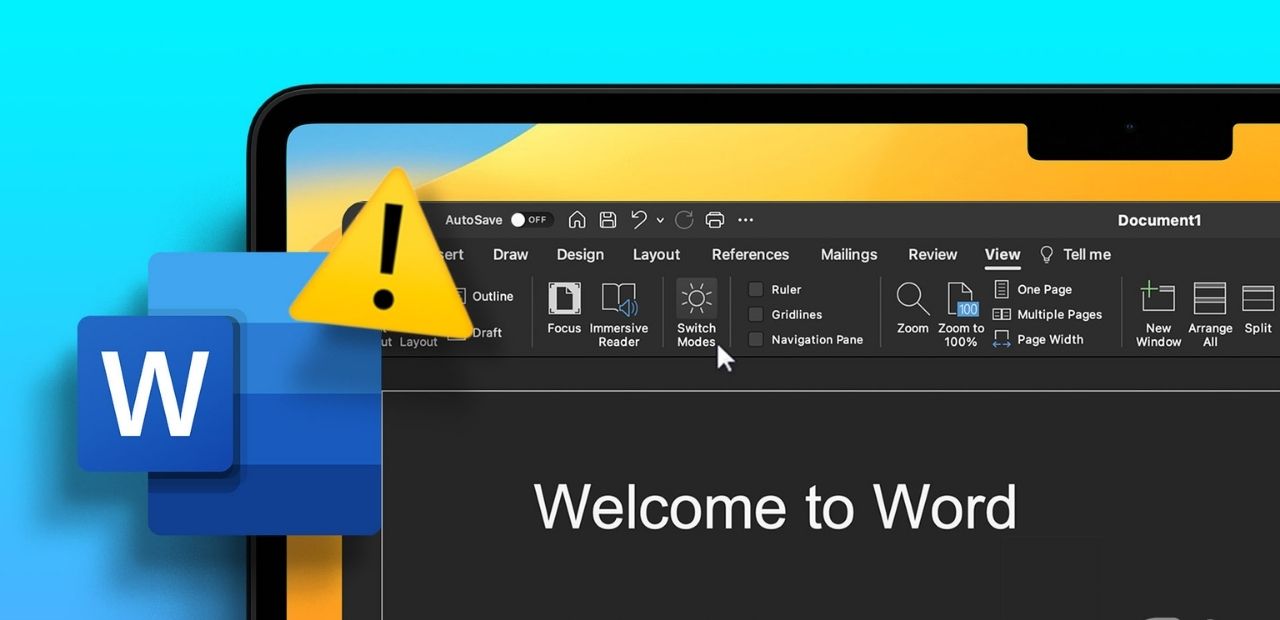
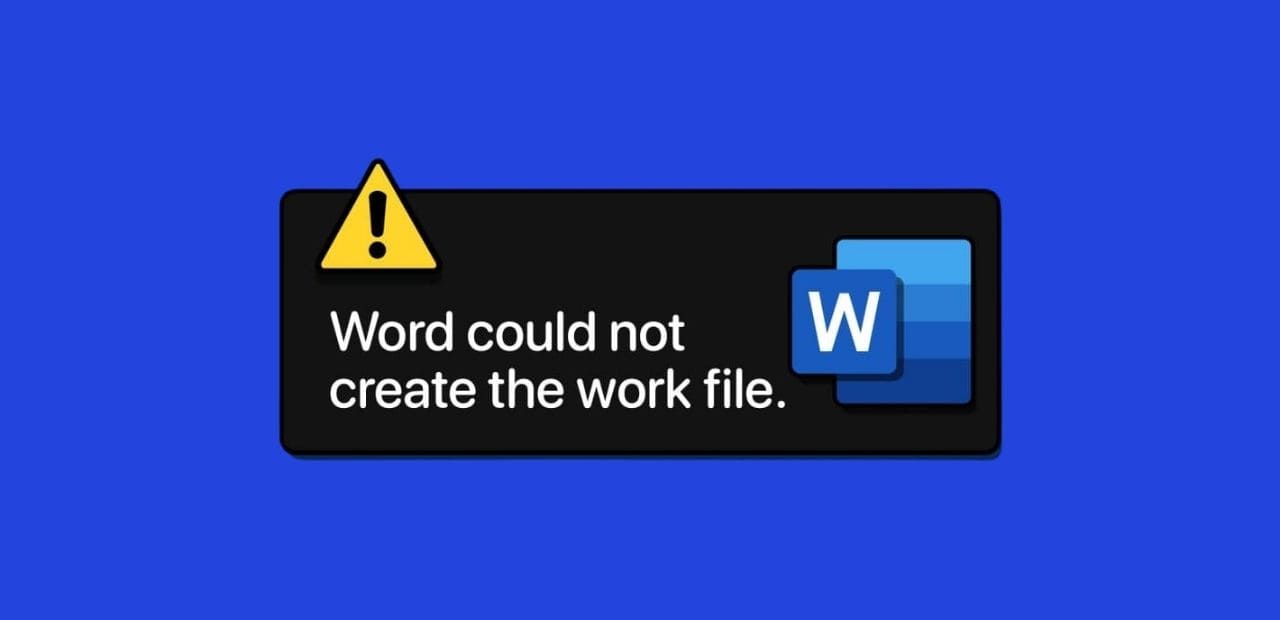
نظرات جدید